Съдържание
Случвало ли ви се е да заснемете видеоклип с мобилния си телефон или с видеокамера и да откриете, че видеоклипът ви е завъртян, когато се опитате да го възпроизведете на компютъра или телевизора си? В този урок ще намерите най-лесния начин да завъртите видеоклипа си в желания от вас ъгъл и след това да го запазите, за да го гледате на всяко медийно устройство, което ви харесва.
Как да завъртате и запазвате видеоклипове (Филми).
Стъпка 1. Изтегляне и инсталиране на Windows Live Essentials - Windows Movie Maker
1. Изтеглете и инсталирайте Microsoft Windows Live Essentials от тук: http://windows.microsoft.com/en-us/windows-live/essentials *
* Windows 8 потребители, да получите Windows Movie Maker оттук: http://windows.microsoft.com/en-us/windows/get-movie-maker-download (Връзката съдържа и връзките за изтегляне на Windows Movie Maker за всички версии на Windows).
2. Натиснете бутона " Изтеглете сега " бутон

3. Изберете " Изпълнявайте ", за да стартирате незабавно " wlsetup-web.exe " програма.

(натиснете " Да " в " Контрол на потребителския акаунт" предупредително съобщение, ако бъде поискано).
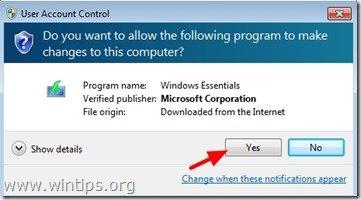
4. Натиснете бутона " Изберете програмите, които искате да инсталирате " опция.
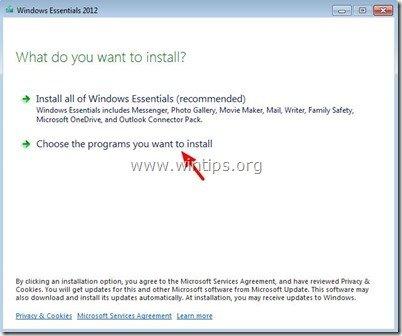
5. Махнете отметката от всички други програми за предлагане с изключение на " Фотогалерия и Movie Maker " и натиснете бутона " Инсталиране на " бутон.
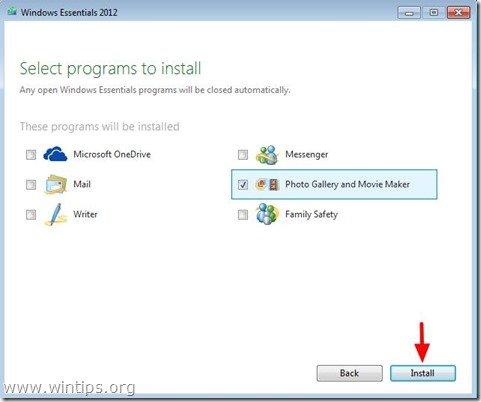
6. Сега изчакайте, докато " Windows Essentials 2012 " инсталацията е завършена.
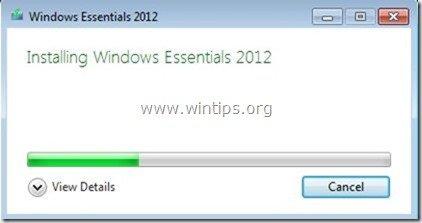
Стъпка 2. Завъртете видеоклипа си с Movie Maker
1. Отидете на " Начало " > " Програми " и щракнете, за да отворите " Създател на филми ”.
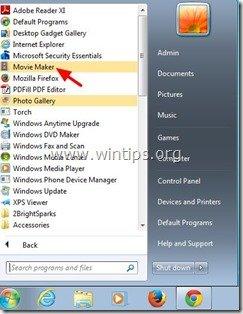
2. В " Създател на филми " основна програма, натиснете бутона " Добавяне на видеоклипове и снимки " икона.
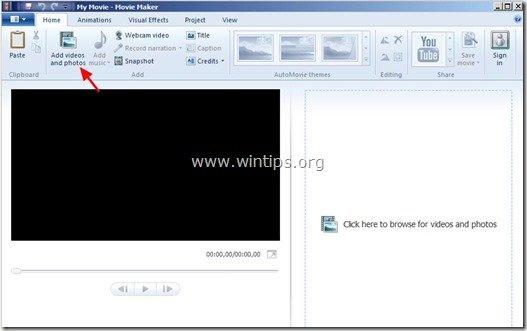
3. Сега отидете на диска, изберете видеоклипа, който искате да завъртите (напр. " ФИЛМ ") и натиснете " Отворете ”.
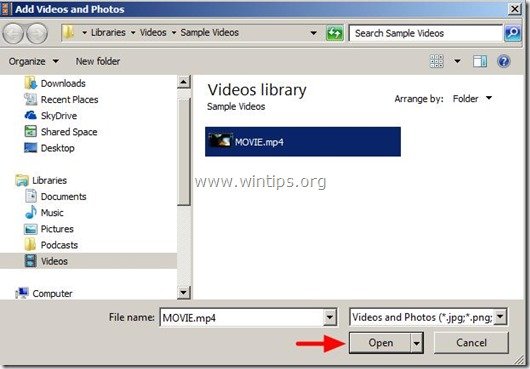
4. Нека " Създател на филми ", за да заредите видеоклипа си, след което просто натиснете бутона " Завъртете се надясно " или " Завъртете наляво ", за да завъртите видеоклипа в желаната от вас посока.
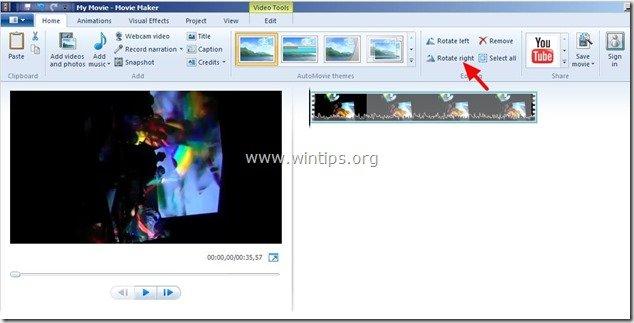
Сега е време да запазите видеоклипа си в правилния ъгъл, за да го гледате във всяка програма за медиен плейър или устройство, което ви харесва.
5. За да запазите видеоклипа си, просто натиснете " Запазване на филма " в горния десен ъгъл и от падащото меню изберете " Препоръчва се за този проект " опция.
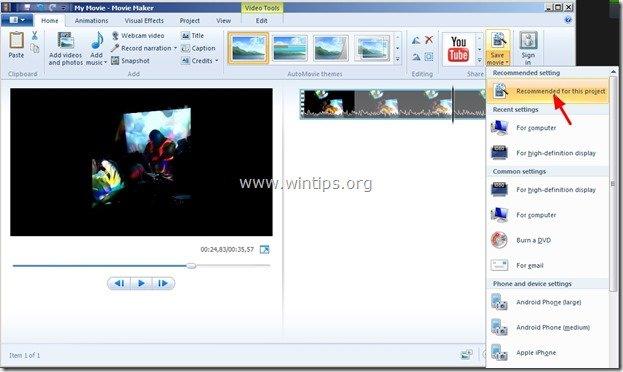
6. Дайте ново име на файла за вашия видеоклип (напр. " MOVIE_NEW ") и натиснете бутона " Запазете " бутон.
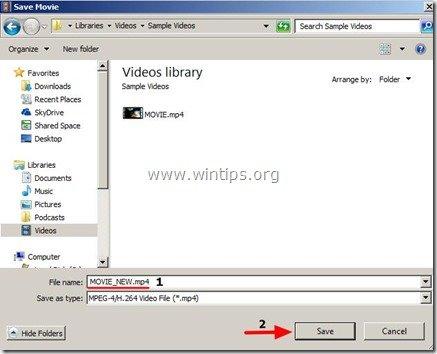
7. Изчакайте Movie Maker да запише видеоклипа.
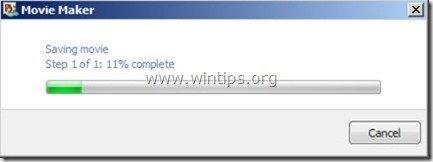
Това е всичко.
Навигирайте до мястото, където сте записали видеоклипа (напр. " MOVIE_NEW ") и от този момент нататък ще можете да го възпроизвеждате във всяка програма за медиен плейър или устройство, което предпочитате, под прав ъгъл.
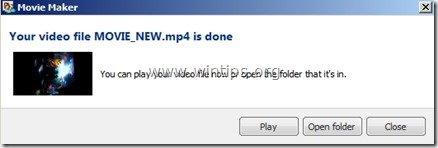
Свързана статия: Как да завъртите и запазите видеоклип с помощта на VLC media player

Анди Дейвис
Блог на системен администратор за Windows





